Offen lizenzieren
- Ein Anwendungsbeispiel -
Sie haben ein Textdokument erstellt, wollen nun ein Bild einfügen, das Sie auf twillo gefunden haben und Ihr Dokument anschließend offen lizenzieren. Hier erfahren Sie Schritt für Schritt, wie Sie die richtige offene Lizenz anbringen.
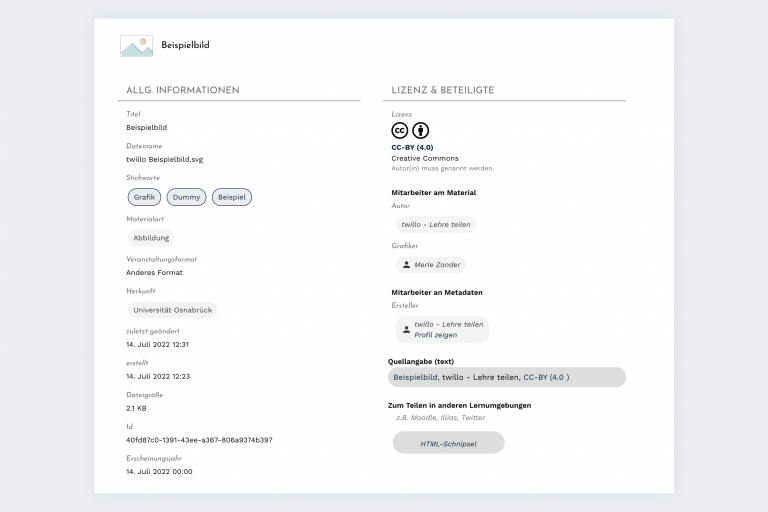
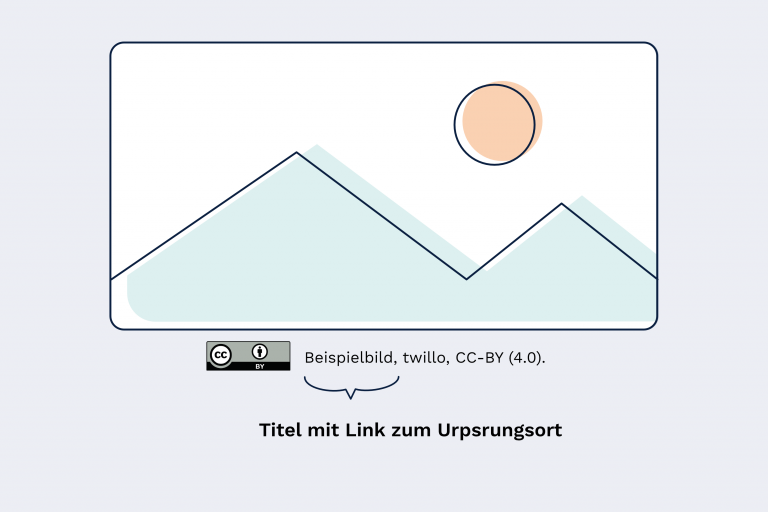
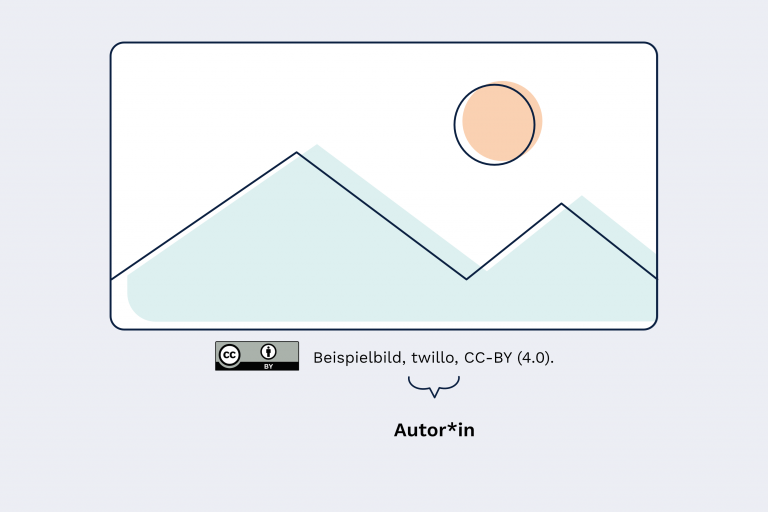
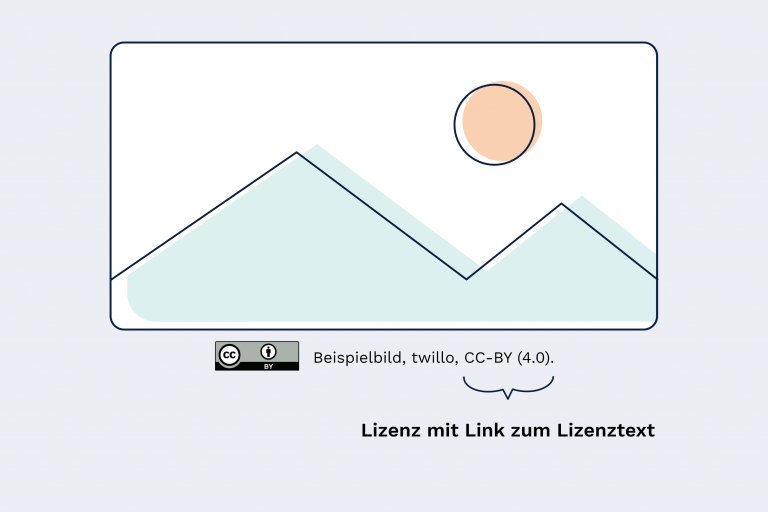
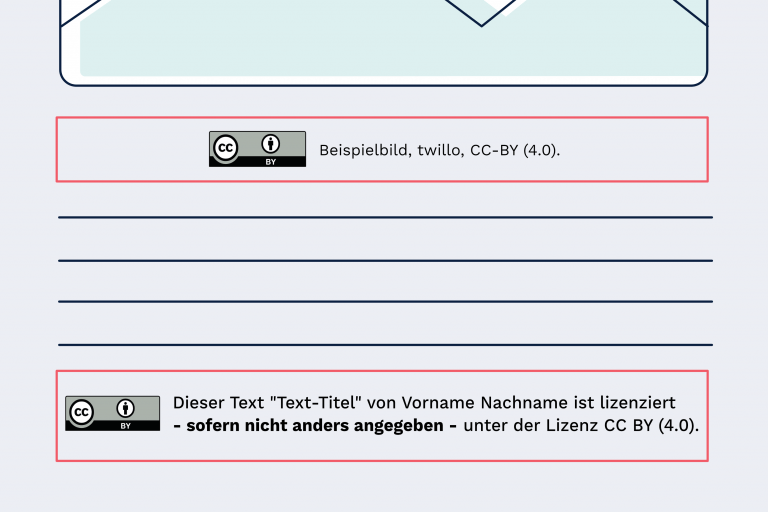
In den Allgemeinen Informationen und den Angaben zu Lizenz und Beteiligten des Bildes unterhalb der Voransicht des ausgewählten Materials sind alle Informationen, die für die Lizenzangabe relevant sind.
Dem Titel wird der Ursprungsort als Link hinterlegt. In diesem Fall der Link zum OER-Portal twillo:
https://www.twillo.de/edu-sharing/components/render/40fd87c0-1391-43ee-a367-806a9374b397/
Beachten Sie, dass diese Angabe von der Lizenz des Werkes abhängt. Bei der Lizenz CC-BY (4.0) ist die Angabe der Autor:innen Pflicht. Eine CC- 0 Lizenz erfordert keine Nennung der Autor:innen. Meist werden die Autor:innen im Sinne der Wertschätzung dennoch genannt, sofern sie bekannt sind.
Übernehmen Sie die Lizenzangabe und ergänzen Sie den Lizenzlink. Dieser ist nur in Kombination mit der Lizenzversion abrufbar:
https://creativecommons.org/licenses/by/4.0/legalcode.de
Um den Wiedererkennungswert von OER zu erhöhen, können Sie zusätzlich das entsprechende Lizenzicon mitführen. Die Lizenzicons finden Sie auf der Downloadseite der Creative Commons Homepage: https://creativecommons.org/about/downloads/
Fügen Sie den Lizenzhinweis in Ihrem Text möglichst direkt am oder in der Nähe des Bildes ein. Alternativ können Sie den Lizenzhinweis für das Bild am Ende des Textdokuments einfügen, wenn Sie den Bezug zu dem Bild kenntlich machen.